Nota
L'accesso a questa pagina richiede l'autorizzazione. È possibile provare ad accedere o modificare le directory.
L'accesso a questa pagina richiede l'autorizzazione. È possibile provare a modificare le directory.
Nota
DocuSign App Connector richiede una sottoscrizione di DocuSign e DocuSign Monitor attiva e a pagamento per accedere e recuperare gli eventi.
DocuSign consente alle organizzazioni di gestire i contratti elettronici e quindi l'ambiente DocuSign contiene informazioni riservate per l'organizzazione. Qualsiasi abuso di DocuSign da parte di un attore malintenzionato o qualsiasi errore umano può esporre gli asset più critici a potenziali attacchi.
La connessione dell'ambiente DocuSign a Defender for Cloud Apps offre informazioni dettagliate migliorate sulle attività di amministrazione di DocuSign e sugli accessi degli utenti gestiti e fornisce il rilevamento delle minacce per comportamenti anomali.
Usare questo connettore di app per accedere alle funzionalità di SaaS Security Posture Management (SSPM), tramite i controlli di sicurezza riportati in Microsoft Secure Score. Altre informazioni.
Minacce principali
- Account compromessi e minacce Insider
- Perdita di dati
- Insufficiente consapevolezza della sicurezza
- Bring Your Own Device (BYOD) non gestito
Come Defender for Cloud Apps aiuta a proteggere l'ambiente
Rilevare minacce cloud, account compromessi e insider dannosi
Usare gli audit trail delle attività per indagini giudiziarie
Gestione del comportamento di sicurezza SaaS
Per visualizzare le raccomandazioni sulla postura di sicurezza per DocuSign in Microsoft Secure Score, creare un connettore API tramite la scheda Connettori . Se esiste già un connettore e non vengono ancora visualizzate le raccomandazioni di GitHub, aggiornare la connessione disconnettendo il connettore API e quindi riconnettendolo.
In Punteggio di sicurezza selezionare Azioni consigliate e filtrare in base a = Product DocuSign. DocuSign supporta le raccomandazioni sulla sicurezza per i requisiti di timeout della sessione e password.
Per altre informazioni, vedere:
- Connettere DocuSign a Microsoft Defender for Cloud Apps
- Gestione del comportamento di sicurezza per le app SaaS
- Microsoft Secure Score
Controllare DocuSign con i criteri
| Tipo | Nome |
|---|---|
| Criteri di rilevamento anomalie predefiniti |
Attività da indirizzi IP anonimi Attività da paesi/aree geografiche poco frequenti Attività da indirizzi IP sospetti Viaggio impossibile Attività eseguita dall'utente terminato (richiede Microsoft Entra ID come IdP) Molteplici tentativi di accesso non riusciti |
| Criteri attività | Compilare un criterio personalizzato dal log di controllo DocuSign |
Per altre informazioni sulla creazione di criteri, vedere Creare un criterio.
Automatizzare i controlli di governance
Oltre al monitoraggio delle potenziali minacce, è possibile applicare e automatizzare le azioni di governance DocuSign seguenti per correggere le minacce rilevate:
| Tipo | Azione |
|---|---|
| Governance degli utenti | Notificare l'avviso all'utente (tramite ID Microsoft Entra) Richiedere all'utente di eseguire di nuovo l'accesso (tramite ID Microsoft Entra) Sospendere l'utente (tramite ID Microsoft Entra) |
Per altre informazioni sulla correzione delle minacce dalle app, vedere Governance delle app connesse.
Proteggere DocuSign in tempo reale
Esaminare le procedure consigliate per la protezione e la collaborazione con utenti esterni e il blocco e la protezione del download di dati sensibili in dispositivi non gestiti o rischiosi.
Connettere DocuSign a Microsoft Defender for Cloud Apps
Questa sezione fornisce istruzioni per la connessione di Microsoft Defender for Cloud Apps all'ambiente DocuSign esistente usando le API del connettore app. Questa connessione offre visibilità e controllo sull'uso di DocuSign dell'organizzazione.
Usare questo connettore di app per accedere alle funzionalità di SaaS Security Posture Management (SSPM), tramite i controlli di sicurezza riportati in Microsoft Secure Score. Altre informazioni.
Prerequisiti
Piano dell'account DocuSign Enterprise Pro con l'API Monitoraggio abilitata.
- Per altre informazioni sull'API Di monitoraggio DocuSign, vedere Come ottenere i dati di monitoraggio | DocuSign e Abilita Monitoraggio DocuSign per l'organizzazione | DocuSign.
I domini DNS usati nell'organizzazione devono essere richiesti e convalidati nell'organizzazione DocuSign. Per altre informazioni sulla richiesta e la convalida dei domini, vedere Domini | DocuSign
L'utente DocuSign usato per accedere a DocuSign deve essere mappato al ruolo utente "Amministratore Docusign" e deve essere un amministratore dell'organizzazione di una sola organizzazione. Per altre informazioni, vedere il ruolo prerequisito in Come ottenere i dati di monitoraggio | DocuSign e amministratori dell'organizzazione - DocuSign Amministrazione per la gestione dell'organizzazione | DocuSign Support Center.
A causa della limitazione dell'API di DocuSign, per avere il supporto di SaaS Security Posture Management (SSPM) è necessario riconnetterlo con autorizzazioni aggiuntive: account_read account_write e user_read organization_read.
L'account DocuSign deve essere mappato a un'organizzazione. Per altre informazioni, vedere:
Creare una nuova organizzazione: Organizzazioni - DocuSign Amministrazione per la gestione dell'organizzazione | Centro supporto DocuSign
Collegare l'account a un'organizzazione esistente: Gestione degli account - DocuSign Amministrazione per la gestione dell'organizzazione | Centro supporto DocuSign
Guida alla Amministrazione dell'organizzazione DocuSign: DocuSign Amministrazione per la gestione dell'organizzazione (PDF) | DocuSign Support Center.
Configurare DocuSign
Accedere a un account DocuSign mappato all'organizzazione (si dovrebbe essere un account Amministrazione per tale account).
Passare a Impostazioni e quindi App e chiavi.
Copiare l'ID utente e l'URI di base dell'account. Saranno necessari in un secondo momento.
Configurare Defender for Cloud Apps
Nel portale Microsoft Defender selezionare Impostazioni. Scegliere quindi App cloud. In App connesse selezionare Connettori app.
Nella pagina Connettori app selezionare +Connetti un'app e quindi selezionare DocuSign.
Nella finestra visualizzata assegnare al connettore un nome descrittivo e quindi selezionare Avanti.
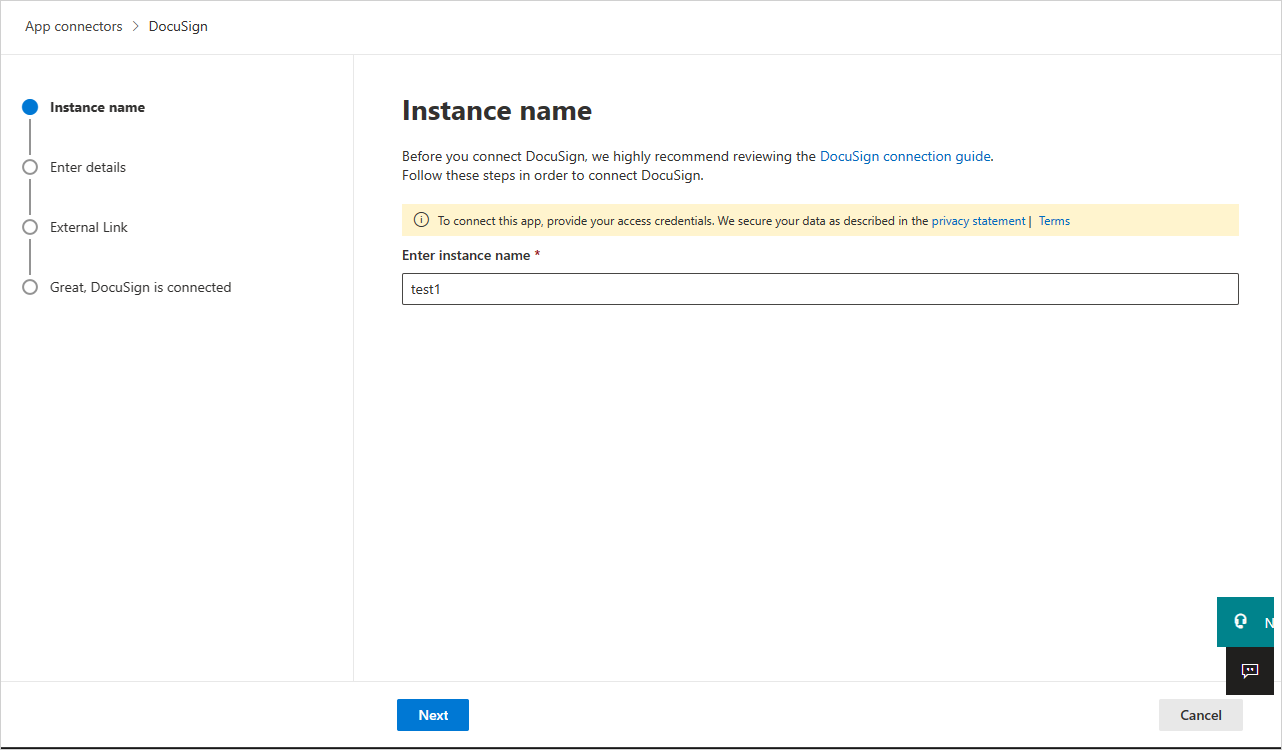
Nella schermata successiva immettere quanto segue:
- ID utente: ID utente copiato in precedenza.
- Endpoint: URI di base dell'account copiato in precedenza.
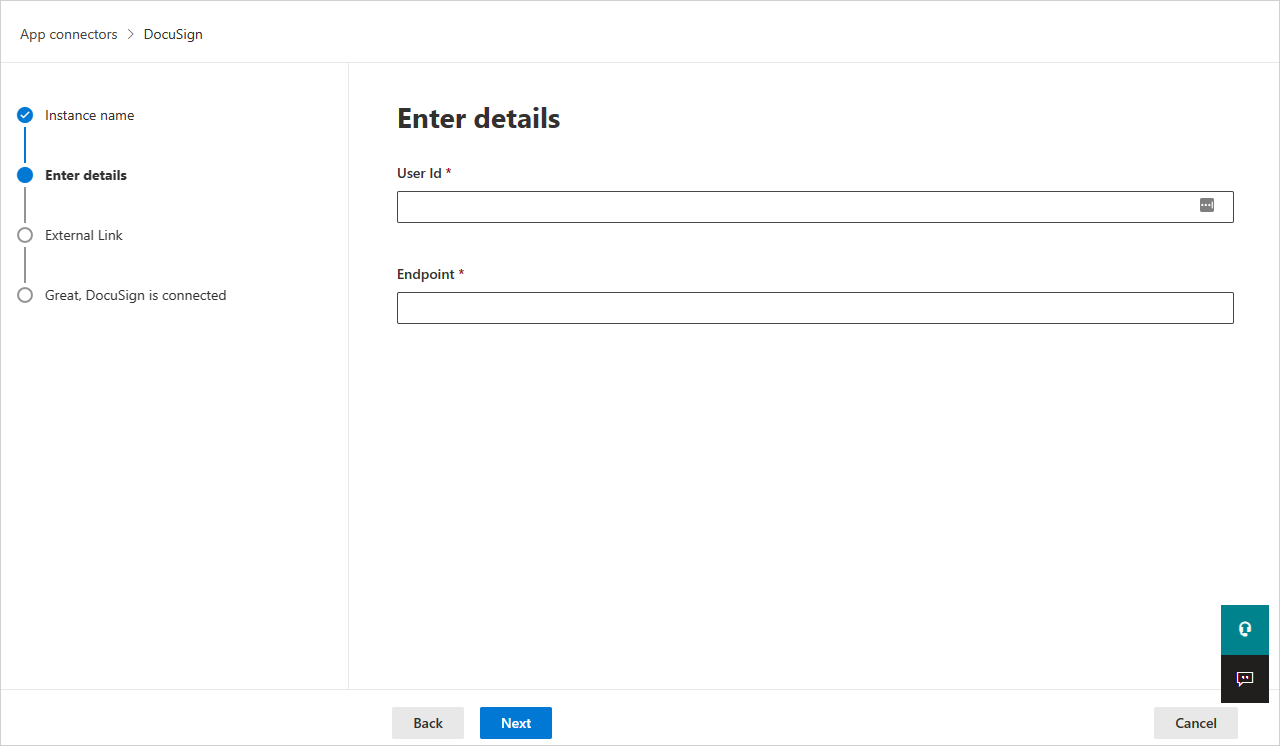
Seleziona Avanti.
Nella schermata successiva selezionare Connetti DocuSign.
Nel portale Microsoft Defender selezionare Impostazioni. Scegliere quindi App cloud. In App connesse selezionare Connettori app. Assicurarsi che lo stato del connettore app connesso sia Connesso.
Nota
I dati di SaaS Security Posture Management (SSPM) verranno visualizzati nel portale di Microsoft Defender nella pagina Punteggio di sicurezza. Per altre informazioni, vedere Gestione del comportamento di sicurezza per le app SaaS.
Limitazioni
- Solo gli utenti DocuSign attivi verranno visualizzati in Defender for Cloud Apps.
- Se un utente non è attivo in tutti gli account DocuSign mappati all'organizzazione DocuSign connessa, l'utente verrà visualizzato come eliminato in Defender for Cloud Apps.
- Per il supporto di SaaS Security Posture Management (SSPM), le credenziali fornite devono avere queste autorizzazioni, account_read account_write e user_read organization_read.
- Defender for Cloud Apps non mostrerà se un utente è un amministratore o meno.
- Le attività DocuSign che verranno visualizzate in Defender for Cloud Apps sono le attività a livello di account (di ogni account mappato all'organizzazione DocuSign connessa) e a livello di organizzazione.
Passaggi successivi
Se si verificano problemi, siamo qui per aiutarti. Per ottenere assistenza o supporto per il problema del prodotto, aprire un ticket di supporto.